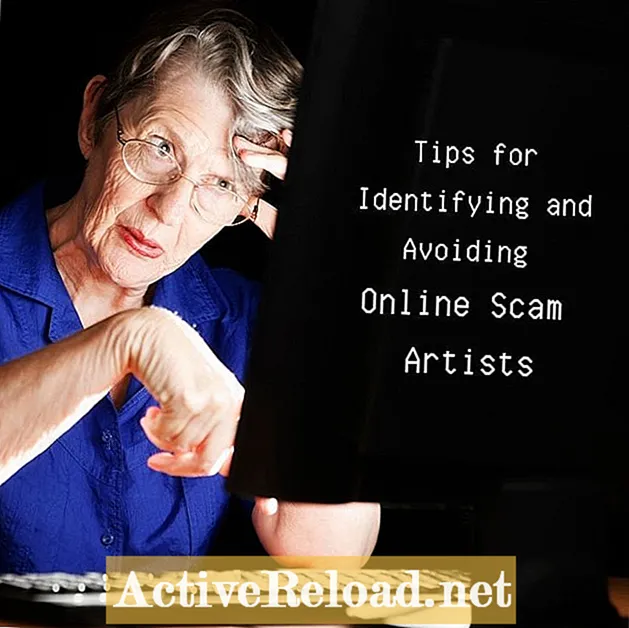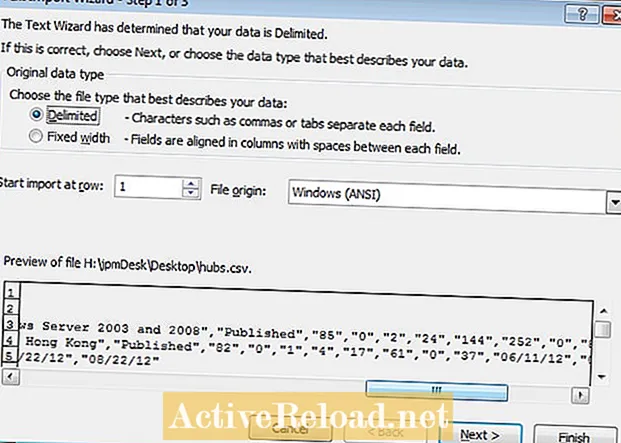
Inhalt
Robbie schreibt hauptsächlich über Skyrim, beleuchtet aber gelegentlich auch die Kuriositäten von Microsoft-Anwendungen wie Excel und Outlook.
Willkommen zu meinem neuesten Artikel über Excel 2007. Im heutigen Artikel geht es darum, Daten aus externen Dateien in Excel zu importieren und dann sicherzustellen, dass die von Ihnen importierten Daten in einem konsistenten und sauberen Zustand sind.
Wenn Daten aus einer Textdatei in Excel importiert werden, werden die Daten normalerweise entweder in einer *. TXT-Datei (Nur-Text-Datei) oder in einer *. CSV-Datei (Datenwerte werden durch Kommas oder manchmal durch Tabulatoren getrennt) gespeichert. Excel 2007 akzeptiert auch Daten in einem *. Prn-Dateiformat. Hierbei handelt es sich um ein Dateiformat, das Anweisungen für einen in der Datei enthaltenen Drucker sowie die Daten selbst enthält.
Abhängig von der Datenquelle können die importierten Daten aus nachgestellten oder führenden Leerzeichen sowie Junk-Zeichen bestehen. Die TRIM-Funktion kann nicht benötigte Leerzeichen aus dem Text entfernen (Leerzeichen zwischen Wörtern werden ignoriert), und die Funktionen SUBSTITUTE und CLEAN helfen beim Entfernen von Junk-Zeichen oder nicht druckbaren Zeichen.
Daten importieren
So importieren Sie Daten in Excel 2007:
- Navigieren Sie zu Daten Registerkarte, dann zum Externe Daten abrufen gruppieren und wählen Sie die Aus dem Text Taste.
- Navigieren Sie zu Ihrer Datei und klicken Sie auf Importieren.
- Das Textimport-Assistent wird geöffnet (wie unten gezeigt).
HINWEIS: Excel 2007 zeigt eine Vorschau Ihrer Daten. Sie können meinem Beispiel entnehmen, dass meine Daten durch Kommas getrennt sind (es war eine *. CSV-Datei), was in einer Sekunde wichtig wird.
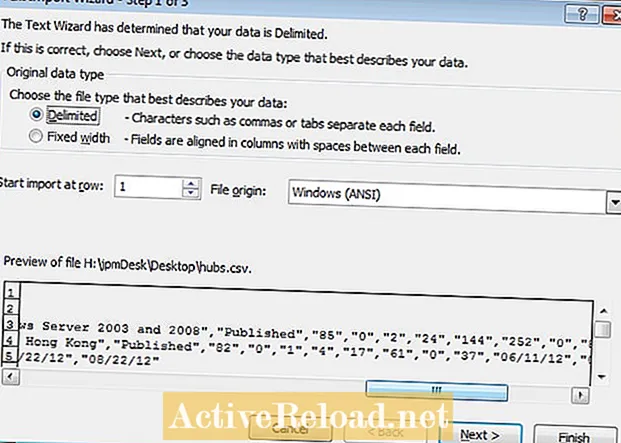
- Wählen Sie Begrenzt und klicken Sie auf Nächster.
- Jetzt müssen wir uns entscheiden, welches Trennzeichen (Trennzeichen) verwendet werden soll. In meinem Fall habe ich mich für eine *. CSV-Datei entschieden Komma.
- Excel 2007 zeigt Ihnen erneut eine Vorschau Ihrer Daten in der Datenvorschau Feld. Wenn die Daten nicht sauber in Spalten unterteilt sind, wählen Sie ein anderes Trennzeichen (oder eine Kombination von Trennzeichen), bis es genau so angezeigt wird, wie Sie es möchten.

Sie können meinem Bild oben entnehmen, dass Excel 2007 meine Daten gut in Spalten unterteilt hat. Klicken Sie jetzt auf Fertig stellen, um die Daten zu importieren und zu Excel zurückzukehren.
Verwenden der TRIM-Funktion
Wenn Sie Daten von einer externen Quelle empfangen, enthält diese häufig Zeichen, für die Sie keine besonders führenden oder nachfolgenden Leerzeichen benötigen. Die TRIM-Funktion entfernt sowohl führende als auch nachfolgende Leerzeichen sowie doppelte Leerzeichen zwischen Wörtern. Es gibt zwei Möglichkeiten, die TRIM-Funktion zu verwenden.
Die erste besteht darin, zusätzliche Leerzeichen aus dem Inhalt einer Zelle zu entfernen, indem Sie Folgendes verwenden:
= TRIM (Zellenname>)
Angenommen, ich habe eine Liste der Artikel, die ich auf Lager habe. Wie Sie links sehen können, ist meine Liste in meinem Bild unten durcheinander, da jedes Element eine andere Anzahl führender Leerzeichen hat.

Mit der TRIM-Funktion werden diese Leerzeichen automatisch entfernt, was dazu führt, dass die Daten viel aufgeräumter und vor allem konsistenter sind. Wenn ich mehr Manipulationen mit diesen Daten vornehmen möchte, erhalte ich weitaus bessere Ergebnisse, wenn alle Daten konsistent sind.
Die andere Methode ist nützlich, wenn Sie Text aus einer externen Quelle (z. B. Word 2007) kopieren und einfügen und Excel den Text aufräumen soll. Sie können TRIM verwenden, um dies für Sie durchzuführen. Ich habe den folgenden Text aus Word 2007 (ich habe Anführungszeichen verwendet, um die Leerzeichen zu veranschaulichen).
"Zu viele Räume"
Ich benutze die folgende Formel:
= TRIM ("Zu viele Leerzeichen")
Dies gibt mir "Zu viele Leerzeichen" (wieder werden die Anführungszeichen verwendet, um anzuzeigen, dass die Leerzeichen entfernt wurden).
Nicht druckbare Zeichen entfernen
Der erste Schritt besteht darin, den ASCI-Code für das Zeichen zu finden, das Sie entfernen möchten. Verwenden Sie dazu die CODE-Funktion:
= CODE ("Zeichen kopieren, das Sie hier entfernen möchten")
Oder
= CODE ("Zelle einfügen, die nur dieses Zeichen enthält>")
Beispielsweise,
= CODE ("S") gibt 83 zurück, was der ASCI-Code für S ist
Hier wird es etwas kompliziert.
- Für Zeichen mit einem ASCI-Code von 0 bis 31 können wir die CLEAN-Funktion alleine verwenden.
- Für Zeichen mit einem ASCI-Code von 32 oder höher verwenden wir eine Kombination aus TRIM und SUBSTITUTE, um das Zeichen zu entfernen.
SAUBER
CLEAN entfernt einfach Zeichen mit einem ASCI-Code von 0 bis 31. Die Funktion ist einfach zu bedienen. Zum Beispiel habe ich eine Zelle (B1) mit CHAR (7) eingebettet.Ich verwende einfach die folgende Formel und Excel 2007 entfernt CHAR (7) aus der Zelle.
= SAUBER (B1)
TRIM und SUBSTITUT
Wenn Sie ein Zeichen mit einem ASCI-Code von 32 oder höher entfernen möchten, müssen Sie die Funktionen TRIM und SUBSTITUTE zusammen verwenden.
- Die SUBSTITUTE-Funktion wird verwendet, um das nicht druckbare Zeichen in ein Leerzeichen umzuwandeln.
- Die TRIM-Funktion wird verwendet, um diesen Speicherplatz zu entfernen.
Als Beispiel habe ich Folgendes in Zelle K19:
= CHAR (123) & "Hose" & CHAR (123)
Verwenden Sie die Formel:
= TRIM (SUBSTITUT (K19, CHAR (123), ""))
Am Ende habe ich "Hose" in Zelle K19.
Fazit
Das Importieren von Daten aus *. CSV-Dateien und *. TXT-Dateien ist eine gängige Methode für den Zugriff auf externe Daten zur Verwendung in Excel 2007. In diesem Artikel wurde der Import von Daten aus Textdateien sowie die korrekte Verwendung von Trennzeichen beschrieben, um sicherzustellen, dass der Import erfolgt getan mit den Daten ordentlich in Spalten angeordnet.
Sobald die Daten sauber in Excel importiert wurden, möchten Sie häufig Zeichen wie Leerzeichen oder Junk-Zeichen (nicht druckbare Zeichen) entfernen, um sicherzustellen, dass Ihre Daten konsistent sind. Mit der TRIM-Funktion werden unerwünschte Leerzeichen entfernt. Um unerwünschte Zeichen zu entfernen, kann in vielen Fällen die CLEAN-Funktion verwendet werden. Wenn die CLEAN-Funktion fehlschlägt, können die Funktionen TRIM und SUBSTITUTE zusammen verwendet werden, um das Zeichen in ein Leerzeichen umzuwandeln und dieses Leerzeichen dann zu entfernen.
Vielen Dank für das Lesen meines Artikels; Ich hoffe, es hat Ihnen genauso viel Spaß gemacht wie mir, es zu schreiben. Ich hoffe, dass Sie es nützlich und informativ gefunden haben.
Dieser Artikel ist genau und nach bestem Wissen des Autors. Der Inhalt dient nur zu Informations- oder Unterhaltungszwecken und ersetzt nicht die persönliche Beratung oder professionelle Beratung in geschäftlichen, finanziellen, rechtlichen oder technischen Angelegenheiten.